Ne pas faire confiance aux faux pop-ups demandant l'accès à votre dossier téléchargement
Logiciels malveillants spécifiques à MacÉgalement connu sous le nom de: Pop-up "Terminal" would like to access files in your Download folder
Obtenez une analyse gratuite et vérifiez si votre ordinateur est infecté.
SUPPRIMEZ-LES MAINTENANTPour utiliser le produit complet, vous devez acheter une licence pour Combo Cleaner. 7 jours d’essai limité gratuit disponible. Combo Cleaner est détenu et exploité par RCS LT, la société mère de PCRisk.
Comment supprimer le pop-up "Terminal souhaite accéder aux fichiers de votre dossier de téléchargement" d'un Mac ?
Quel est le message "Terminal would like to access files in your Download folder" (Le terminal souhaite accéder aux fichiers de votre dossier de téléchargement) ?
Malgré sa ressemblance étroite avec les messages système légitimes, "Terminal would like to access files in your Download folder" est une fausse fenêtre pop-up. Cette fenêtre demande d'autoriser l'accès "Terminal" au dossier "Téléchargement". Il est fortement déconseillé d'autoriser un accès logiciel douteux à toutes les préférences, car en octroyer une autorisation peut entraîner une variété de problèmes graves. La fenêtre pop-up "Terminal would like to access files in your Download folder" est susceptible de s'afficher lorsqu'un publiciel a infiltré l'appareil. Cependant, les pirates de navigateur et autres PUA (applications potentiellement indésirables) sont également capables d'afficher des messages illégitimes.
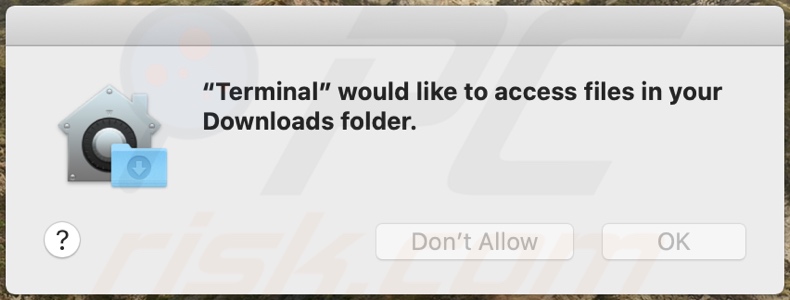
Comme mentionné dans l'introduction, des fenêtres telles que "Terminal would like to access files in your Download folder" (Le terminal souhaite accéder aux fichiers de votre dossier de téléchargement) sont généralement affichées en raison des PUA installés. Ce logiciel n'a souvent pas besoin de consentement explicite pour infiltrer les systèmes ; par conséquent, les utilisateurs peuvent ne pas être conscients de sa présence. De plus, les applications indésirables peuvent avoir des capacités douteuses qui ne sont pas mentionnées. Par conséquent, en plus de refuser l'accès qu'elles demandent, les utilisateurs doivent supprimer ces applications.
Le publiciel est tristement célèbre pour afficher diverses fenêtres pop-up ; cependant, les logiciels appartenant à cette classification peuvent permettre le placement de contenu graphique tiers sur les sites Web visités et d'autres interfaces. Les types publiciels peuvent fournir des bannières, des sondages, des coupons et d'autres publicités intrusives. Lorsqu'elles sont placées sur des sites visités, les publicités diminuent considérablement l'expérience de navigation en limitant la visibilité de la page Web et en ralentissant la vitesse de navigation. Les publicités intrusives sont trompeuses, douteuses et peuvent même être malveillantes. Une fois cliquées, elles redirigent vers des sites Web peu fiables/dangereux et certains peuvent télécharger/installer furtivement des logiciels (par exemple, des PUA).
Les applications potentiellement indésirables peuvent avoir diverses fonctionnalités nuisibles, et les fonctions peuvent se trouver dans différentes combinaisons. Certains types peuvent forcer l'ouverture de sites non fiables et malveillants. Un autre type appelé pirate de navigateur fonctionne en apportant des modifications aux paramètres du navigateur et en restreignant/refusant l'accès à ceux-ci dans le but de promouvoir de faux moteurs de recherche. Avec un pirate de navigateur installé, de nouveaux onglets/fenêtres de navigateur ouverts et des requêtes de recherche saisies dans la barre d'URL - redirigent vers l'adresse du moteur de recherche Web promu. Les moteurs de recherche illégitimes peuvent rarement fournir des résultats de recherche, ils ont donc tendance à rediriger (ou à provoquer des chaînes de redirection menant) vers Google, Yahoo, Bing et d'autres moteurs de recherche authentiques.
De plus, la plupart des PUA (quel que soit leur type) ont des capacités de suivi des données. Les informations intéressantes comprennent (mais sans s'y limiter) : l'historique de navigation et des moteurs de recherche, les adresses IP (Internet Protocol), les géolocalisations et même les détails personnellement identifiables. Les développeurs de PUA monétisent les données collectées en les partageant avec des tiers (potentiellement des cybercriminels). En résumé, la présence de logiciels indésirables sur les appareils peut entraîner des infections du système, de graves problèmes de confidentialité, des pertes financières et le vol d'identité. Pour garantir la sécurité des appareils et des utilisateurs, toutes les applications et extensions/plug-ins de navigateur suspects doivent être supprimés immédiatement après leur détection.
| Nom | Pop-up "Terminal" would like to access files in your Download folder |
| Type de menace | Maliciel Mac, virus Mac |
| Noms de détection (installateur) | Avast (MacOS:Bundlore-DY [Adw]), BitDefender (Adware.MAC.Bundlore.EJL), Kaspersky (Not-a-virus:HEUR:AdWare.OSX.Bnodlero.ay), Sophos (Bundlore (PUA)), Liste complète des détections (VirusTotal) |
| Symptômes | Votre Mac devient plus lent que la normale, vous voyez des publicités pop-up indésirables, vous êtes redirigé vers des sites Web douteux. |
| Méthodes de distribution | Annonces pop-up trompeuses, installateurs de logiciels gratuits (regroupement), faux installateurs de Flash Player. |
| Dommages | Suivi de la navigation sur Internet (problèmes potentiels de confidentialité), affichage de publicités indésirables, redirection vers des sites Web louches, perte d'informations privées. |
|
Suppression des maliciels (Windows) |
Pour éliminer d'éventuelles infections par des maliciels, analysez votre ordinateur avec un logiciel antivirus légitime. Nos chercheurs en sécurité recommandent d'utiliser Combo Cleaner. Téléchargez Combo CleanerUn scanner gratuit vérifie si votre ordinateur est infecté. Pour utiliser le produit complet, vous devez acheter une licence pour Combo Cleaner. 7 jours d’essai limité gratuit disponible. Combo Cleaner est détenu et exploité par RCS LT, la société mère de PCRisk. |
"Terminal would like to control this computer" est un exemple de faux pop-up similaire à "Terminal would like to access files in your Download folder". Comme mentionné précédemment, des publiciels ont été observés montrant de tels messages trompeurs. EssentialType, SearchBrowserSky, RecordMapper sont quelques exemples d'applications de type publiciel. Ces applications semblent généralement légitimes et utiles. Cependant, leurs fonctionnalités fonctionnent rarement comme annoncé et dans la plupart des cas, elles ne fonctionnent pas du tout. En fait, cela s'applique à presque tous les PUA. Le seul but des logiciels indésirables est de générer des revenus aux frais de l'utilisateur. Par conséquent, au lieu de fournir les fonctionnalités promises, les PUA peuvent lancer des campagnes publicitaires intrusives, provoquer des redirections, détourner les navigateurs et collecter des données privées.
Comment les applications potentiellement indésirables se sont-elles installées sur mon ordinateur ?
Les PUA sont distribués via des configurations de téléchargement/d'installation d'autres produits. Cette fausse technique de marketing consistant à emballer des logiciels ordinaires avec des ajouts indésirables ou malveillants est appelée "regroupement". Les processus de téléchargement/d'installation précipités (par exemple, des termes ignorés, des étapes et des sections sautées, etc.) augmentent le risque d'autoriser par inadvertance le contenu groupé dans le système. De fausses mises à jour d'Adobe Flash Player sont également utilisées pour faire proliférer les PUA (notamment les types publiciels). Les publicités intrusives font également proliférer ces applications. En cas de clic, les publicités peuvent exécuter des scripts pour effectuer des téléchargements/installations furtifs sans le consentement de l'utilisateur. Les PUA peuvent également avoir des pages Web promotionnelles/de téléchargement "officielles".
Comment éviter l'installation d'applications potentiellement indésirables ?
Il est recommandé de rechercher des produits avant le téléchargement/l'installation et/ou l'achat. De plus, tous les téléchargements doivent être effectués à partir de sources officielles et vérifiées. Les canaux de téléchargement non fiables, par exemple les sites Web d'hébergement de fichiers non officiels et gratuits, les réseaux de partage Peer-to-Peer (clients Torrent, eMule, Gnutella, etc.) et d'autres téléchargeurs tiers - offrent généralement du contenu nuisible et/ou groupé. Lors du téléchargement/de l'installation, il est conseillé de lire les conditions, d'étudier les options disponibles, d'utiliser les paramètres "Personnalisé/Avancé" et de désactiver les applications, outils, fonctions supplémentaires, etc. Il est juste important de faire preuve de prudence lors de la navigation. Les publicités intrusives semblent ordinaires et inoffensives ; cependant, elles redirigent vers des sites peu fiables et douteux (par exemple, jeux de hasard, pornographie, rencontres pour adultes, etc.). En cas de rencontres avec des publicités et/ou des redirections de ce type, le système doit être vérifié et toutes les applications suspectes et les extensions/plug-ins de navigateur détectés - immédiatement supprimés. Si votre ordinateur est déjà infecté par des PUA, nous vous recommandons d'exécuter une analyse avec Combo Cleaner Antivirus pour Windows pour les éliminer automatiquement.
Texte présenté dans la fausse fenêtre pop-up du système :
"Terminal" would like to access files in your Download folder.
[Don't Allow] [OK]
Programme d'installation trompeur (faux programme de mise à jour d'Adobe Flash Player) faisant la promotion de diverses applications publicitaires qui fournissent ce faux pop-up ;
Première étape d'installation :
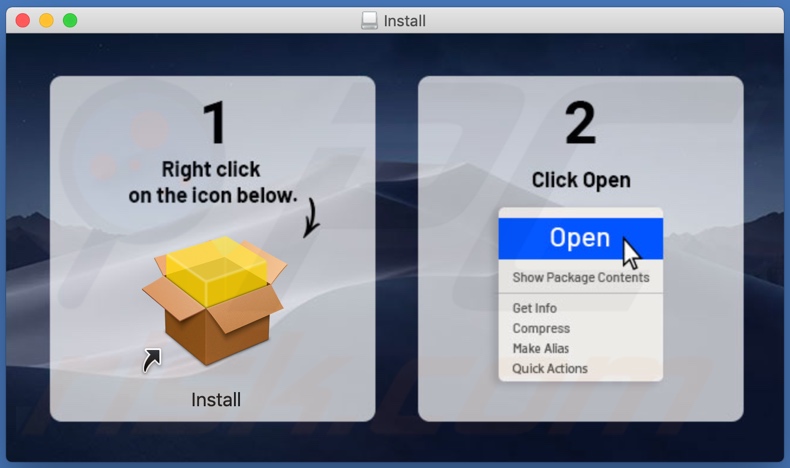
Deuxième étape d'installation :
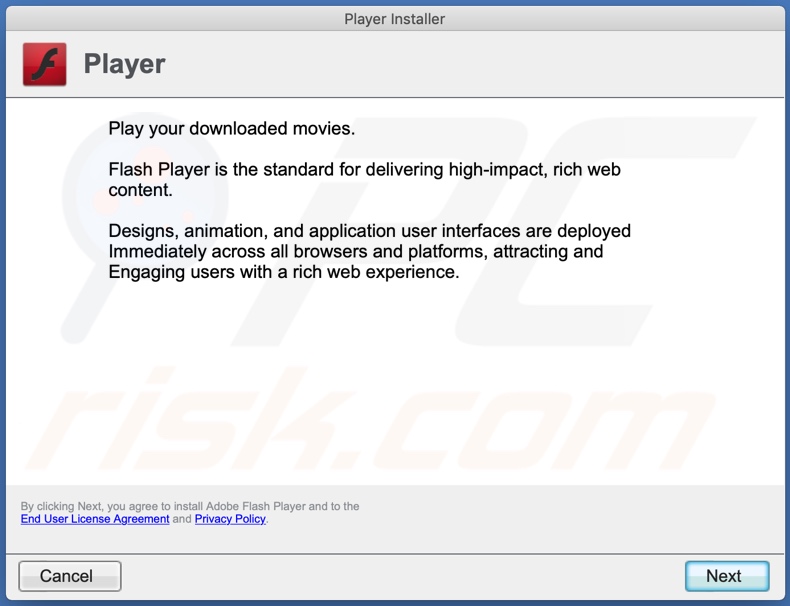
Suppression automatique et instantanée des maliciels :
La suppression manuelle des menaces peut être un processus long et compliqué qui nécessite des compétences informatiques avancées. Combo Cleaner est un outil professionnel de suppression automatique des maliciels qui est recommandé pour se débarrasser de ces derniers. Téléchargez-le en cliquant sur le bouton ci-dessous :
TÉLÉCHARGEZ Combo CleanerEn téléchargeant n'importe quel logiciel listé sur ce site web vous acceptez notre Politique de Confidentialité et nos Conditions d’Utilisation. Pour utiliser le produit complet, vous devez acheter une licence pour Combo Cleaner. 7 jours d’essai limité gratuit disponible. Combo Cleaner est détenu et exploité par RCS LT, la société mère de PCRisk.
Menu rapide :
- Qu'est-ce que "Terminal would like to access files in your Download folder" ?
- ETAPE 1. Supprimez les fichiers et dossiers liés à PUA d'OSX.
- ETAPE 2. Supprimez les extensions non autorisées de Safari.
- ETAPE 3. Supprimez les modules complémentaires malveillants de Google Chrome.
- ETAPE 4. Supprimez les plug-ins potentiellement indésirables de Mozilla Firefox.
Vidéo montrant comment supprimer les publiciels et les pirates de navigateur d'un ordinateur Mac :
Suppression des applications potentiellement indésirables :
Supprimez les applications potentiellement indésirables de votre dossier "Applications":

Cliquez sur l'icône Finder. Dans la fenêtre du Finder, sélectionnez "Applications". Dans le dossier des applications, recherchez "MPlayerX", "NicePlayer" ou d'autres applications suspectes et faites-les glisser vers la Corbeille. Après avoir supprimé la ou les applications potentiellement indésirables qui sont à l'origine des publicités en ligne, scannez votre Mac à la recherche de tout composant indésirable restant.
TÉLÉCHARGEZ le programme de suppression des infections malveillantes
Combo Cleaner vérifie si votre ordinateur est infecté. Pour utiliser le produit complet, vous devez acheter une licence pour Combo Cleaner. 7 jours d’essai limité gratuit disponible. Combo Cleaner est détenu et exploité par RCS LT, la société mère de PCRisk.
Suppression des fichiers et dossiers reliés au pop-up "terminal" would like to access files in your download folder:

Cliquer l'Icône Trouver, dans la barre des menus, choisissez Aller, et cliquer Aller au dossier...
 Rechercher les fichiers générés par le logiciel de publicité dans le dossier Library/LaunchAgents:
Rechercher les fichiers générés par le logiciel de publicité dans le dossier Library/LaunchAgents:

Dans la barre Aller au dossier... taper: Library/LaunchAgents
 Dans le dossier “LancerlesAgents”, recherché tous les fichiers suspects récemment ajoutés et déplacez-les dans la Corbeille. Exemples de fichiers générés par un logiciel de publicité- “installmac.AppRemoval.plist”, “myppes.download.plist”, “mykotlerino.ltvbit.plist”, “kuklorest.update.plist”, etc. Le logiciel de publicité installe habituellement plusieurs fichiers avec la même chaîne.
Dans le dossier “LancerlesAgents”, recherché tous les fichiers suspects récemment ajoutés et déplacez-les dans la Corbeille. Exemples de fichiers générés par un logiciel de publicité- “installmac.AppRemoval.plist”, “myppes.download.plist”, “mykotlerino.ltvbit.plist”, “kuklorest.update.plist”, etc. Le logiciel de publicité installe habituellement plusieurs fichiers avec la même chaîne.
 Rechercher les fichiers générés dans le dossier de /Library/Application Support :
Rechercher les fichiers générés dans le dossier de /Library/Application Support :

Dans la barreAller au dossier..., taper: /Library/Application Support
 Dans le dossier “Application Support” , rechercher tous les dossiers suspects récemment ajoutés. Par exemple, “MplayerX” or “NicePlayer”, et déplacer ces dossiers dans la Corbeille.
Dans le dossier “Application Support” , rechercher tous les dossiers suspects récemment ajoutés. Par exemple, “MplayerX” or “NicePlayer”, et déplacer ces dossiers dans la Corbeille.
 Rechercher les fichiers générés par le logiciel de publicité dans le dossier ~/Library/LaunchAgents:
Rechercher les fichiers générés par le logiciel de publicité dans le dossier ~/Library/LaunchAgents:

Dans la barre Aller au dossier, taper : ~/Library/LaunchAgents

Dans le dossier “LancerlesAgents”, recherché tous les fichiers suspects récemment ajoutés et déplacez-les dans la Corbeille. Exemples de fichiers générés par un logiciel de publicité- “installmac.AppRemoval.plist”, “myppes.download.plist”, “mykotlerino.ltvbit.plist”, “kuklorest.update.plist”, etc. Le logiciel de publicité installe habituellement plusieurs fichiers avec la même chaîne.
 Rechercher les fichiers générés par le logiciel de publicité dans le dossier /Library/LaunchDaemons:
Rechercher les fichiers générés par le logiciel de publicité dans le dossier /Library/LaunchDaemons:
 Dans la barre Aller au dossier, taper : /Library/LaunchDaemons
Dans la barre Aller au dossier, taper : /Library/LaunchDaemons
 Dans le dossier “LaunchDaemons” , rechercher tous les fichiers suspects récemment ajoutés . Par exemple, “com.aoudad.net-preferences.plist”, “com.myppes.net-preferences.plist”, "com.kuklorest.net-preferences.plist”, “com.avickUpd.plist”, etc., et déplacez-les dans la Corbeille.
Dans le dossier “LaunchDaemons” , rechercher tous les fichiers suspects récemment ajoutés . Par exemple, “com.aoudad.net-preferences.plist”, “com.myppes.net-preferences.plist”, "com.kuklorest.net-preferences.plist”, “com.avickUpd.plist”, etc., et déplacez-les dans la Corbeille.
 Scanner votre Mac avec Combo Cleaner:
Scanner votre Mac avec Combo Cleaner:
Si vous avez suivi toutes les étapes dans le bon ordre votre Mac devrait être libre de toutes infections. Pour être sûr que votre système n’est pas infecté exécuté un scan avec l’antivirus Combo Cleaner. Télécharger ICI. Après avoir téléchargé le fichier double cliqué sur combocleaner.dmg installer, dans la fenêtre ouverte glisser et déposer l’icône Combo Cleaner sur le dessus de l’icône Applications. Maintenant ouvrez votre launchpad et cliquer sur l’icône Combo Cleaner. Attendez jusqu’à Combo Cleaner mette à jour sa banque de données de définition de virus et cliquer sur le bouton 'Démarrez Combo Cleaner'.

Combo Cleaner scanner votre Mac à la recherche d’infections de logiciels malveillants. Si le scan de l’antivirus affiche 'aucune menace trouvée' – cela signifie que vous pouvez continuez avec le guide de suppression, autrement il est recommandé de supprimer toute infection avant de continuer.

Après avoir supprimé les fichiers et les dossiers générés par le logiciel de publicité, continuer pour supprimer les extensions escrocs de vos navigateurs internet.
Suppression du pop-up "terminal" would like to access files in your download folder dans les navigateurs Internet :
 Suppression des extensions malicieuses dans Safari:
Suppression des extensions malicieuses dans Safari:
Suppression des extensions reliées à pop-up "terminal" would like to access files in your download folder dans Safari :

Ouvrez le navigateur Safari. Dans la barre menu, sélectionner "Safari" et cliquer "Préférences...".

Dans la fenêtre préférences, sélectionner "Extensions" et rechercher tous les extensions suspectes récemment installées. Quand vous l'avez trouvée, cliquer le bouton "Désinstaller" à côté de celle (s)-ci. Noter que vous pouvez désinstaller de façon sécuritaire les extensions dans vote navigateur Safari - aucune n'est cruciale au fonctionnement normal du navigateur.
- Si vous continuez à avoir des problèmes avec les redirections du navigateur et des publicités indésirables - Restaurer Safari.
 Supprimer les plug-ins malicieux dans Mozilla Firefox:
Supprimer les plug-ins malicieux dans Mozilla Firefox:
Supprimer les ajouts reliés à pop-up "terminal" would like to access files in your download folder dans Mozilla Firefox :

Ouvrez votre navigateur Mozilla Firefox. Dans le coin supérieur droit de l'écran, cliquer le bouton "Ouvrir le Menu" (trois lignes horizontales). Dans le menu ouvert, choisissez "Ajouts".

Choisissez l'onglet "Extensions" et rechercher tous les ajouts suspects récemment installés. Quand vous l'avez trouvée, cliquer le bouton "Supprimer" à côté de celui (ceux)-ci. Noter que vous pouvez désinstaller de façon sécuritaire toutes les extensions dans vote navigateur Mozilla Firefox - aucune n'est cruciale au fonctionnement normal du navigateur.
- Si vous continuez à avoir des problèmes avec les redirections du navigateur et des publicités indésirables - Restaurer Mozilla Firefox.
 Suppression des extensions malicieuses dans Google Chrome :
Suppression des extensions malicieuses dans Google Chrome :
Suppression des ajouts reliés à pop-up "terminal" would like to access files in your download folder dans Google Chrome :

Ouvrez Google Chrome et cliquer le bouton "menu Chrome" (trois lignes horizontales) localisé dans le coin supérieur droit de la fenêtre du navigateur. À partir du menu déroulant, cliquer "Plus d'outils" et sélectionner "Extensions".

Dans la fenêtre "Extensions" et rechercher tous les ajouts suspects récemment installés. Quand vous l'avez trouvée, cliquer le bouton "Corbeille" à côté de celui (ceux)-ci. Noter que vous pouvez désinstaller de façon sécuritaire toutes les extensions dans vote navigateur Safari - aucune n'est cruciale au fonctionnement normal du navigateur.
- Si vous continuez à avoir des problèmes avec les redirections du navigateur et des publicités indésirables - Restaurer Google Chrome.
Partager:

Tomas Meskauskas
Chercheur expert en sécurité, analyste professionnel en logiciels malveillants
Je suis passionné par la sécurité informatique et la technologie. J'ai une expérience de plus de 10 ans dans diverses entreprises liées à la résolution de problèmes techniques informatiques et à la sécurité Internet. Je travaille comme auteur et éditeur pour PCrisk depuis 2010. Suivez-moi sur Twitter et LinkedIn pour rester informé des dernières menaces de sécurité en ligne.
Le portail de sécurité PCrisk est proposé par la société RCS LT.
Des chercheurs en sécurité ont uni leurs forces pour sensibiliser les utilisateurs d'ordinateurs aux dernières menaces en matière de sécurité en ligne. Plus d'informations sur la société RCS LT.
Nos guides de suppression des logiciels malveillants sont gratuits. Cependant, si vous souhaitez nous soutenir, vous pouvez nous envoyer un don.
Faire un donLe portail de sécurité PCrisk est proposé par la société RCS LT.
Des chercheurs en sécurité ont uni leurs forces pour sensibiliser les utilisateurs d'ordinateurs aux dernières menaces en matière de sécurité en ligne. Plus d'informations sur la société RCS LT.
Nos guides de suppression des logiciels malveillants sont gratuits. Cependant, si vous souhaitez nous soutenir, vous pouvez nous envoyer un don.
Faire un don
▼ Montrer la discussion